桌面便签软件敬业签团队便签怎么设置把便签发送到同事电脑桌面?
有不少办公族在使用电脑办公的时候,都喜欢使用桌面便签软件来随手记事或记录自己的待办任务,这样想要查看自己的待办事项,直接打开桌面便签就可以及时查看了。有不少用户都表示这样的桌面便签使用起来是很方便的,而且可以提高工作效率,不过有的用户也表达了自己的需求,如果可以把一些文字内容、待办任务等直接以便签的形式发送到同事的电脑桌面就好了。
其实电脑桌面版敬业签团队便签就可以实现把便签定时发送到同事电脑桌面的要求,因为团队便签是支持多人共享便签内容和共同使用的,只要是加入团队便签的成员都可以看到便签中发布的内容,而且成员们在权限的允许的情况下可以在团签中进行便签的新增、修改、删除、提醒、指派和标记完成等操作。
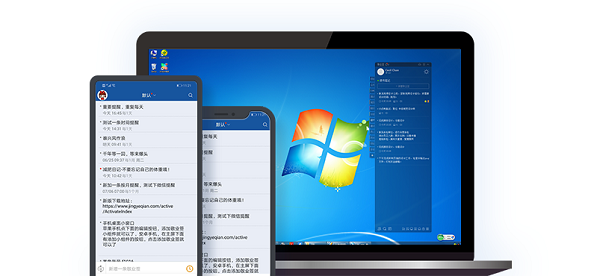
如果想要把便签定时发送到同事的电脑桌面上,需要同事登录自己的Windows电脑桌面版敬业签(Mac电脑桌面端的团签功能正在紧张开发中)。接着我们可以在团签中点击新增一条便签,输入文字内容后,点击设置提醒时间的按钮,然后选择需要对方接收到本条便签提醒的具体年月日、时分。
设置好定时提醒时间后,我们还要继续点击指派按钮,然后选择指派收到便签的成员,可以是一位或多位,完成设置后点击确定保存便签就可以了。因为这款桌面便签软件的提醒是以弹窗形式出现的,所以到设置的指定时间,被指派的同事就会在自己的电脑桌面上收到弹出的便签提醒。

这里值得注意的是团队便签支持在电脑、手机、ipad等多端使用,而且便签内容是多端实时同步的,也就是说被指派收到便签的成员不仅可以在电脑桌面上收到便签提醒,还可以在其他端的敬业签中收到。
最新发布
相关内容
-
 春节的习俗有哪些?便签软件敬业签帮你过个传统新年
春节的习俗有哪些?便签软件敬业签帮你过个传统新年
发布时间:2018-02-16 类型:新闻动态 -
 历史发展到今天便签也有长足进步:现有多端同步的便签软件敬业签
历史发展到今天便签也有长足进步:现有多端同步的便签软件敬业签
发布时间:2018-01-31 类型:新闻动态 -
 好用的桌面提醒便签软件,让你的工作有序而不累
好用的桌面提醒便签软件,让你的工作有序而不累
发布时间:2018-01-31 类型:新闻动态 -
 PC版便签软件敬业签如何设置定时提醒?
PC版便签软件敬业签如何设置定时提醒?
发布时间:2018-01-31 类型:新闻动态 -
 快递员忘取又被退回?敬业签便签软件提醒你该取快递了
快递员忘取又被退回?敬业签便签软件提醒你该取快递了
发布时间:2018-01-31 类型:新闻动态
推荐
热点
标签














